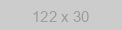A funcionalidade deste guia foi transferida para a API do messengers Business, com o qual você também pode fazer mailings, criar chat bots e muito mais, mas sem correr o risco de ser bloqueado.
Devido a mudanças nas condições de trabalho da API, este guia pode utilizar parcialmente informações desatualizadas. Consulte a documentação antes de começar.
Agora, o Chat API oferece a messengers Business API mais acessível e automatizada do mercado, com Chat Multiusuário, Construtor de chatbot sem código, aplicação Web e integrador de API com o messengers e outros recursos.
Introdução
Agora, vamos explicar como criar um bot messengers no Node JS usando o gateway da API do messengers.
O bot responderá aos comandos que recebe como mensagens normais do messengers e responderá a elas. No nosso exemplo, tentaremos cobrir as funcionalidades mais usadas e necessárias no desenvolvimento:
- Capacidade de reação e resposta ao comando
- Exibe o ID do Chat atual (na mensagem privada ou na conversa)
- Exibe o nome de quem se comunica com o bot
- Envio de arquivos de vários formatos (pdf, jpg, doc, mp3, etc)
- Envio de mensagens de voz (arquivos *.ogg)
- Envio de geolocalização (coordenadas - latitude e longitude)
- Criação de uma conferência (grupo) com um bot
Atenção: todo o sistema funciona através do messengers Web, respectivamente, seu telefone sempre deve estar conectado à Internet
1 Passo. Preparação
Um pouco de teoria
No começo, vamos vincular o messengers ao nosso script de uma só vez para verificar seu trabalho enquanto escrevemos o código. Para fazer isso, vamos a uma conta pessoal e obtemos um código QR lá. Em seguida, abra o messengers no seu celular, vá para Configurações -> messengers Web -> Digitalizar código QR.
As capacidades do serviço de Chat-Api nos permitirá instalar um Webhook que transmitirá informações sobre novas mensagens (e não só) para seu servidor web. Para o servidor chamar nosso script em novas mensagens, é necessário especificar o URL do WebHook. O URL do WebHook é um link para o qual será enviado pelo método POST, dados JSON com informações sobre mensagens ou notificações recebidas. Portanto, para o bot funcionar, precisamos de um servidor - que receba e processe esses dados. E nós o daremos a você!
UPD 2021-11-22. Acrescentamos o código no repositório com a implantação do bot e uma descrição dos arquivos da doca. A hospedagem de Docker está disponível gratuitamente para nossos clientes. Instruções detalhadas sobre como carregar um bot e obter um Webhook podem ser encontradas no final do guia.
Obtenha acesso gratuito à API do messengers2.1 Passo. Implantando um bot no seu dispositivo
Portanto, crie a pasta messengersBot, clone o git (ou baixemos) em seu arquivos a partir do repositório. Antes de tudo, instalaremos as dependências necessárias para o nosso bot usando o comando npm install - um conjunto de bibliotecas através dos quais ele vai trabalhar.
Em seguida, vá para a configuração (arquivo config.js) e especifique entre aspas seu endereço de url para solicitações e token (você pode levá-los em sua conta pessoal). Acontece desta maneira:
module.exports = {
// API reference URL
apiUrl: "https://eu14.chat-api.com/instance12345/",
// API token from your personal account
token: "xb1s668fphzmr9m"
}
Salvamos o arquivo e digitamos no terminal node index.js - com este comando, iniciaremos o servidor da Web para processar solicitações. Se você fez tudo certo o bot irá funcionar.
2.2 Passo. Desenvolver um bot a partir do zero
Se você decidir escrever um bot a partir do zero - agora vamos dizer como fazê-lo.
Deixamos a descrição de instalação de Node.JS e NPM (supondo que você já esteja familiarizado com isso, basta ler este guia).
Então, criamos a pasta messengersBot, entre nela e abra o terminal. Inicializamos o projeto com o comando npm init, preenchemos os dados ou apenas pressionamos Enter várias vezes até que apareça Is this OK? (yes).
Em seguida, criamos nosso arquivo principal - index.js. Ele irá conter toda a lógica básica do bot. Também criamos o config.js - lá colocaremos os principais parâmetros, que podem ser dinâmicos (de modo a não entrar no arquivo principal para corrigi-los).
Abrimos o config.js e adicionamos dois parâmetros - apiUrl e token:
module.exports = {
apiUrl: "",
token: ""
}
Não esqueça a primeira linha - module.exports -, que lhe permitirá trabalhar com esses dados de outro arquivo. Podemos preencher imediatamente os dados para a configuração com os dados de sua conta pessoal. Salvar e fechar.
Usaremos as seguintes dependências (requirements):
-
Express (https://www.npmjs.com/package/express)
-
Node-Fetch (https://www.npmjs.com/package/node-fetch)
-
Body-Parser (https://www.npmjs.com/package/body-parser)
Abrimos o index.js e começamos a criar um bot com um requerimento dependências:
const config = require("./config.js");
const token = config.token, apiUrl = config.apiUrl;
const app = require('express')();
const bodyParser = require('body-parser');
const fetch = require('node-fetch');
Detalhadamente: node-fetch permite fazer solicitações de API, config carregará nossos dados de outro arquivo, colocaremos imediatamente os dados do config nas variáveis token e apiUrl (para facilitar o acesso a eles). O módulo Express é necessário para implantar o servidor web e а body-parser permite recuperar convenientemente o fluxo de solicitações recebidos.
Em seguida, explicaremos ao nosso parser que iremos trabalhar com dados JSON:
app.use(bodyParser.json());
A propósito, para descobrir como será o JSON recebido - você pode ir para uma seção de testes de fácil utilização, que fornecemos na conta pessoal. Aqui você pode testar solicitações e o Webhook.
Por precaução, suspendemos o manipulador de erros completo que pode gerar prequest durante o processo de solicitação:
process.on('unhandledRejection', err => {
console.log(err)
});
E agora vamos começar a escrever o código principal.
Para verificar o domínio estacionado no Host, processaremos a página principal (uma espécie de index.html) com o seguinte bloco:
app.get('/', function (req, res) {
res.send("It's working");
});
Simplificando - isso permitirá verificar o desempenho do nosso site - após o lançamento do projeto, quando você mudar para o yoursite.ru - se tudo for feito corretamente - você verá a inscrição “It's working". Agora, escreveremos uma função para se comunicar com nossa API.
async function apiChatApi(method, params){
const options = {};
options['method'] = "POST";
options['body'] = JSON.stringify(params);
options['headers'] = { 'Content-Type': 'application/json' };
const url = `${apiUrl}/${method}?token=${token}`;
const apiResponse = await fetch(url, options);
const jsonResponse = await apiResponse.json();
return jsonResponse;
}
Analisaremos mais detalhadamente: criamos a função assíncrona apiChatApi, que aceita dois parâmetros: o método que queremos acessar e o objeto de parâmetro com os quais nós acessamos a este método. Bem, para ser franco, queremos enviar uma mensagem - acessamos o método message e transferimos o texto da mensagem e destinatário no objeto.
Dentro da função, criamos o objeto options, que reabastecemos imediatamente com duas chaves: json e method. No primeiro, passamos os parâmetros necessários para a API e, no segundo, indicamos o método que acessamos e no qual queremos obter a resposta.
Em seguida, declaramos uma constante - nosso endereço de url para acessar a API. Em suma, ele conterá o próprio url (da configuração), o método e o token transmitidos pela solicitação GET.
Depois disso, enviamos a solicitação e escrevemos a resposta em apiResponse, que retornamos (no bot mais simples, a propósito, o retorno da resposta da função, em princípio, não será necessário, exceto para detectar erros)
A função de comunicação com a API está pronta. É hora de começar a escrever a lógica do bot.
Escolhemos, como será chamado a nossa página para processamento. No meu caso, que seja webhook (ou seja, o webhook enviará solicitações para http://domain.com/webhook). Escrevemos esse manipulador de url:
app.post('/webhook', async function (req, res) {
});
Dentro do manipulador, escrevemos na variável data tudo o que obtemos:
app.post('/webhook', async function (req, res) {
const data = req.body;
});
E a executemos através de um loop for para analisar todas as mensagens:
app.post('/webhook', async function (req, res) {
const data = req.body;
for (var i in data.messages) {
}
});
Agora, escreveremos as informações sobre a mensagem recebida em variáveis e também isolamos imediatamente as informações sobre as mensagens enviadas:
app.post('/webhook', async function (req, res) {
const data = req.body;
for (var i in data.messages) {
const author = data.messages[i].author;
const body = data.messages[i].body;
const chatId = data.messages[i].chatId;
const senderName = data.messages[i].senderName;
if(data.messages[i].fromMe)return;
}
});
Portanto, no author, agora temos informações sobre o autor da mensagem, body contém o texto, chatId é o Id do chat atual e senderName recebeu o nome da pessoa que está falando conosco.
Não se esqueça de adicionar o código para iniciar o servidor da web no final do arquivo:
app.listen(80, function () {
console.log('Listening on port 80..');
});
E agora podemos testar o desempenho do bot escrevendo o seguinte código em um loop for após as variáveis declaradas:
console.log(senderName, author, chatId, body);
Inicie o bot com o comando node index.js e escreva a mensagem bot: Test. Se tudo estiver correto, no console, veremos: Eugene [email protected] [email protected] Test
Se tudo funciona, siga em frente. Removemos (ou comentamos) a linha de depuração com console.log e pensamos em como processar os comandos.
Na verdade, existem várias opções, mas recomendamos a construção if else if em conjunto com expressões regulares: isso permitirá, em primeiro lugar, criar comandos complexos com argumentos e, em segundo lugar, não se preocupar com a repetição de variáveis (como seria no caso do switch-case), e, em terceiro lugar, é muito fácil verificar o comando inserido incorretamente (fechamento else) e emitir a mensagem correspondente.
A seguir, examinaremos o código incorporado no for, não se confundem 😉
Então, vamos começar editando a estrutura de comando:
if(/help/.test(body)) {
// This section will work when the user enters "help"
} else if(/chatId/.test(body)) {
// This section will work when the user enters "chatId"
} else if(/file (pdf|jpg|doc|mp3)/.test(body)) {
// This section will work when the user enters "file pdf, file jpg, etc"
} else if(/ptt/.test(body)) {
// This section will work when the user enters "ptt"
} else if(/geo/.test(body)) {
// This section will work when the user enters "geo"
} else if(/group/.test(body)) {
// This section will work when the user enters "group"
}
Bem, agora na verdade, escreveremos manipuladores de comando. Vamos começar com help: aqui tudo é fácil:
const text = `${senderName}, this is a demo bot for https://chat-api.com/.
Commands:
1. chatId - view the current chat ID
2. file [pdf/jpg/doc/mp3] - get a file
3. ptt - get a voice message
4. geo - get a location
5. group - create a group with you and the bot`;
await apiChatApi('message', {chatId: chatId, body: text});
Aqui está tudo claro: na variável text, escreveremos um texto pré-preparado, colocaremos nele a variável senderName, contendo o nome do usuário que escreveu o bot.
Bem, a última linha é uma chamada à nossa função para trabalhar com a API, na qual passamos um método - 'message' e um objeto com parâmetros - {chatId: chatId, body: text}.
Podemos executar nosso projeto com o comando node index.js e escrever no bot help.
A propósito, recomendamos que você envie um texto com todos os comandos para qualquer comando não escrito para o bot, por exemplo, se uma pessoa escrever "Olá!" para o bot, embora não tenhamos colocado esse comando. Então, essa mensagem inicial ficará à vista do usuário o tempo todo.
Agora vamos escrever um manipulador para o comando chatId. Em princípio, tudo aqui também é simples:
await apiChatApi('message', {chatId: chatId, body: chatId});
Acessamos a API, o método message e solicitamos enviar para o chat chatld texto chatld.

É muito simples, concordam? Continuamos.
No nosso caminho, a parte mais difícil do código, é a funcionalidade do comando file. Para começar, vamos dar uma olhada mais de perto no texto:
/file (pdf|jpg|doc|mp3)/.test(body)
Descreverei brevemente sua lógica: verificamos se body é igual a file + um dos valores entre parênteses. Por exemplo, body é igual ao valor de file pdf ou ao valor de file jpg, e assim por diante.
Se for igual, executamos nosso manipulador, que em primeiro lugar, usando a função match, calcula o tipo do arquivo a ser enviado para a variável fileType:
const fileType = body.match(/file (pdf|jpg|doc|mp3)/)[1];
Ou seja, em fileType, agora temos o valor pdf/jpg/doc/mp3. Agora vamos criar o objeto com os dados a serem enviados:
const files = {
doc: "https://domain.com/tra.docx",
jpg: "https://domain.com/tra.jpg",
mp3: "https://domain.com/tra.mp3",
pdf: "https://domain.com/tra.pdf"
};
Respectivamente, nos permitirá obter o url do arquivo acessando-o pelo índice de chaves, por exemplo:
files["doc"] // => "https://domain.com/tra.docx"
files["mp3"] // => "https://domain.com/tra.mp3"
Assim, files[fileType] fornecerão o url do arquivo que precisamos.
UPD 2021-11-22. Acrescentamos a capacidade de enviar arquivos com caminhos relativos para o código do bot no repositório.
A única coisa que resta é criar um objeto de parâmetros que precisamos passar para a API:
var dataFile = {
phone: author,
body: files[fileType],
filename: `File *.${fileType}`
};
No phone, transferimos o autor da mensagem, no body um link para o arquivo (ver no API), e no filename colocamos o nome visível do arquivo (como exemplo, eu coloquei a palavra "Arquivo" e sua extensão).
Escrevemos uma pequena construção que agregará a chave "caption" (a linha inferior do texto abaixo da figura) apenas no caso, se a solicitação for para uma imagem:
if (fileType == "jpg") dataFile['caption'] = "Photo text";
Em suma, passamos tudo isso para nossa função, indicando que queremos chamar o método sendFile:
await apiChatApi('sendFile', dataFile);
Agora, implementamos o manipulador do comando ptt - mensagens de voz.
await apiChatApi('sendAudio', {audio: "https://domain.com/tra.ogg", chatId: chatId});
Acessamos nossa função passando o método sendAudio e a chave audio com um link direto para o arquivo no objeto de parâmetro.

Neste guia, todas as ligações a ficheiros são estáticas (chamam ao alojamento), enquanto o repositório fornece uma variante do código com caminhos relativos. Aconselhamos o envio de ficheiros no formato base64. Pode utilizar o nosso serviço de codificação na sua conta pessoal.
O manipulador para o comando geo também é muito simples:
await apiChatApi('sendLocation', {lat: 51.178843, lng: -1.826210, address: 'Stonehenge', chatId: chatId});
Em vez de audio, passamos as chaves lat e lng - a latitude e longitude do espaço necessário, respectivamente. Na chave "address", passamos o seu nome. As próprias coordenadas podem ser obtidas, por exemplo, no Google Maps.
Ficou um comando group, criando um grupo de bot com uma pessoa. Seu manipulador é quase o mesmo que vários anteriores:
let arrayPhones = [ author.replace("@c.us","") ];
await apiChatApi('group', {groupName: 'Group with a bot', phones: arrayPhones, messageText: 'Welcome to the new group!'});
Criamos uma matriz arrayPhones, na qual colocamos o autor imediatamente, removendo @c.us em sua linha, deixando apenas o número. Podemos colocar vários números ao mesmo tempo.
E executamos a solicitação para a função usando o método group, passando as chaves groupName - o nome da conversa, a matriz de usuários em phones e o texto de boas-vindas em messageText.
Na verdade, isso completa o desenvolvimento dos manipuladores.
Tudo o que você precisa fazer é configurar seu token a partir da sua conta pessoal e número da instance.
Obter chave da API
Seu serviço gratuito de hospedagem Docker!
Continuamos a expandir e melhorar as características do serviço para facilitar a vida dos desenvolvedores. Nosso novo produto é a hospedagem gratuita de Docker para clientes de Chat API.
Sabemos quantas vezes é difícil implantar o Webhook para seus projetos, especialmente se você não tem tempo para construir seu próprio servidor. É por isso que estamos abrindo a oportunidade de hospedar suas aplicações em nossa hospedagem Docker gratuitamente.
Tudo funciona de forma simples e passaremos por cada ponto: 1) Verificar se você tem Docker?; 2) Instalar Dockerize (uma solução gratuita para nossos clientes); 3) Testar e implantar sua aplicação em nosso serviço de hospedagem.
Instalar o Docker. Você pode fazer isso no site oficial. Você pode verificar se ele já está instalado com o comando docker help
A seguir, instalar Dockerize:
npm install -g @solohin/dockerize
Obtenha uma Docker Instance gratuita em sua conta pessoal. É rápido e fácil, tudo que você tem que fazer é vinculá-lo à sua principal instância messengers! Você receberá imediatamente sua ficha de Docker para usar para autorização:
dockerize login {your_token}
Vamos criar nosso aplicativo! Para isso, insira esta linha com o nome de seu aplicativo:
dockerize create app test-chat-api-bot
Agora, no diretório de trabalho, precisamos criar um Dockerfile, que conterá as instruções para a construção da imagem a partir da qual o container funcionará. Nele escreveremos:
FROM node:14
WORKDIR /usr/src/app
COPY package*.json ./
RUN npm install
COPY . .
EXPOSE 80
CMD ["node", "index.js"]
Criar um arquivo .dockerignore e colocar lá alguns arquivos locais que serão ignorados (npm-debug.log e .idea)
É hora de testar sua aplicação localmente com um comando: dockerize test
Isto iniciará sua aplicação no porto 8080. Abrir localhost:8080 para verificar. Finalmente, vamos implementá-lo:
dockerize deploy
Seu aplicativo é baixado e disponível em test-chat-api-bot.dockerize.xyz (mude para o nome de seu aplicativo no formato {nome}.dockerize.xyz)
Parece bem simples, não é mesmo?
messengers bot no Node.JS
Agora que carregamos nosso bot para Dockerize, não se esqueça de especificar o domínio resultante como o gancho da web. Com cada mensagem recebida, o servidor receberá e processará os dados.